Como configurar uma grid no formulário
Pré-requisitos
- Acesso ao menu Cadastro > Formulário (FO005).
- Acesso ao menu Cadastro > Tabela (FO014).
- Formulário previamente cadastrado e modelado.
- Tabela previamente cadastrada.
Apresentação
Em alguns casos, é necessário criar campos no formulário que permitam a inclusão de diversos registros, como itens de um pedido ou dados de usuários, por exemplo. Os itens do tipo Grid são utilizados para criar tais campos.
Para o recurso funcionar, após incluir o item Grid, é necessário associar a tabela que será utilizada para o registro das informações e, em seguida, definir quais campos da tabela servirão como colunas para a tabela do formulário.
No formulário de solicitação de viagem que está sendo utilizado como exemplo, será utilizada uma tabela para incluir os dados do passageiro.
Veja como configurar uma grid do formulário:
Configurar o relacionamento na tabela
Para que os campos da tabela possam ser utilizados como colunas da grid do formulário, é necessário criar o relacionamento dentro dos dados da tabela.
Para isso, execute os seguintes passos:
1. Acesse o menu Cadastro > Tabela (FO014).
2. Selecione a tabela que contém os campos necessários e clique no botão  .
.
3. Nos Dados da tabela, selecione a aba Relacionamento.
4. Na barra de ferramentas lateral, clique no botão  .
.
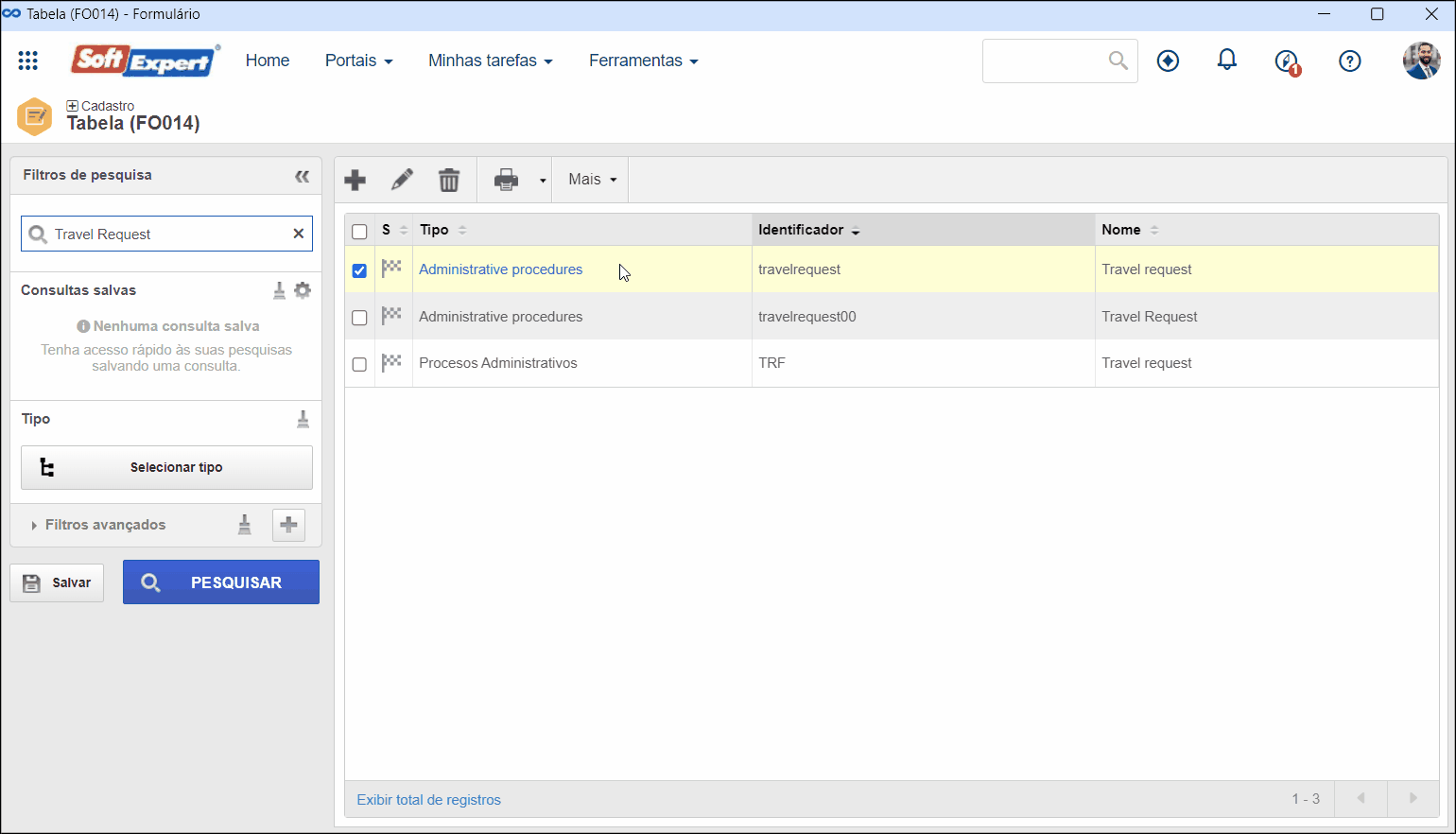
5. Na janela que será aberta, informe um identificador e um nome para o relacionamento.
6. Preencha o campo Tabela de destino com a tabela associada ao formulário no qual a grid será configurada.
7. Nos dados do relacionamento, clique no botão  .
.

8. Nos dados da tabela, clique no botão  .
.
Como configurar uma grid no formulário
1. Acesse o menu Cadastro > Formulário (FO005).
2. Selecione o formulário que deseja configurar.
3. Clique na seta ao lado do botão  e selecione Editor de formulário.
e selecione Editor de formulário.
4. Selecione o item Grid e, no painel Propriedades, clique no botão Fonte de dados.

5. Nos dados gerais, preencha as seguintes informações:
-
Relacionamento: ao clicar no botão
 , serão apresentados todos os relacionamentos que têm como destino a tabela associada ao formulário que está sendo editado, ou seja, todos os relacionamentos apresentados na seção Relacionados da tabela.
, serão apresentados todos os relacionamentos que têm como destino a tabela associada ao formulário que está sendo editado, ou seja, todos os relacionamentos apresentados na seção Relacionados da tabela. - Tabela: este campo será preenchido automaticamente com a tabela de origem do relacionamento.
- Formulário: se os dados da grid serão preenchidos por meio de um formulário, selecione o formulário da tabela de origem do relacionamento.

6. Clique no botão Salvar.
7. Na aba Personalizar colunas, serão apresentadas todas as possíveis colunas que poderão ser utilizadas na grid. As colunas disponíveis são todos os campos e relacionamentos contidos na tabela de origem do relacionamento selecionado na seção Dados gerais.
Utilize os botões  e
e  para escolher quais campos serão utilizados como colunas da grid do formulário.
para escolher quais campos serão utilizados como colunas da grid do formulário.

8. Clique no botão Salvar e sair.
9. No editor de formulário, clique no botão Salvar.
Conclusão
Pronto! Agora você já sabe como utilizar uma tabela para o registro de informações em um campo do formulário.